题目内容
pr视频开幕效果
题目答案
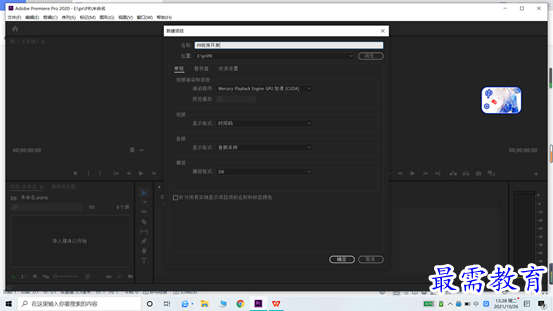
新建项目,导入所需的素材,将素材拖入时间轴面板
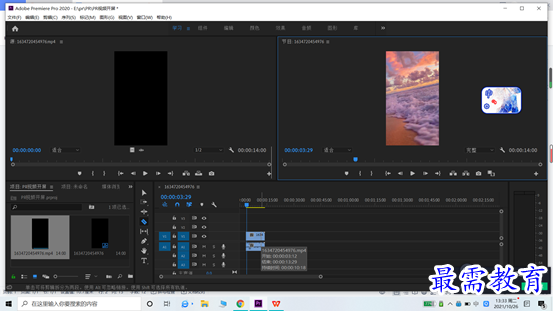
使用剃刀工具,剔除不需要的地方。

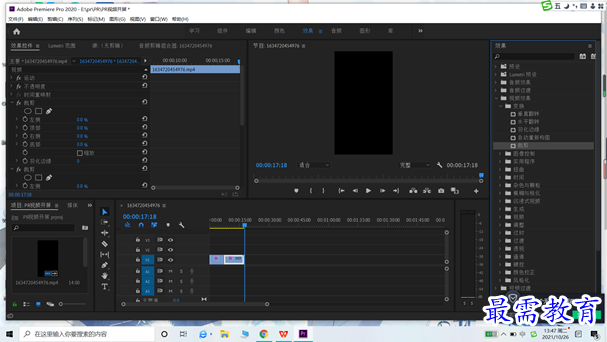
在“效果”面板中选择视频效果—变换—裁剪效果拖到素材之间
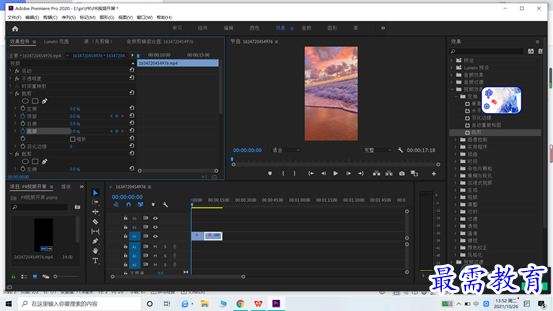
将时间调至开始在“效果控件”中展开“裁剪”面板单击“顶部”和“底部”的“切换动画”并将数值设为50%,创建关键帧
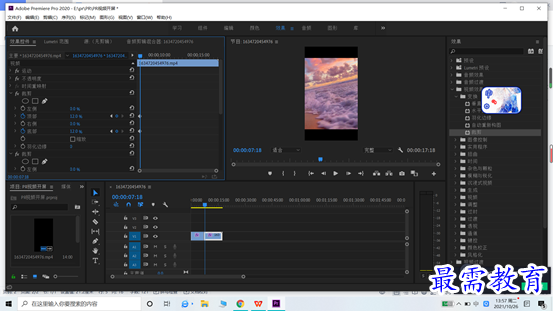
将时间调至00:00:07:18“效果控件”中展开“裁剪”面板单击“顶部”和“底部”的“切换动画”并将数值设为12%,再一次创建关键帧
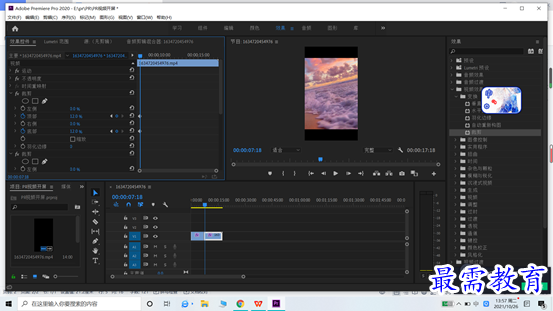
在第一个关键帧的地方,右击选择缓入,
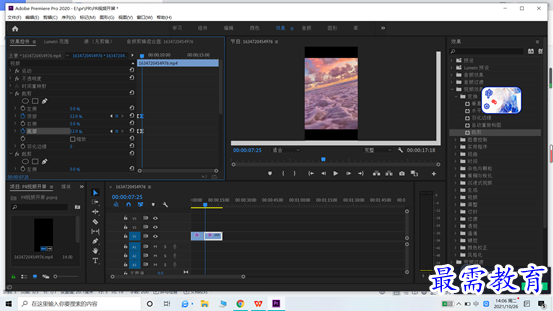
在第二次关键帧的地方选择缓出
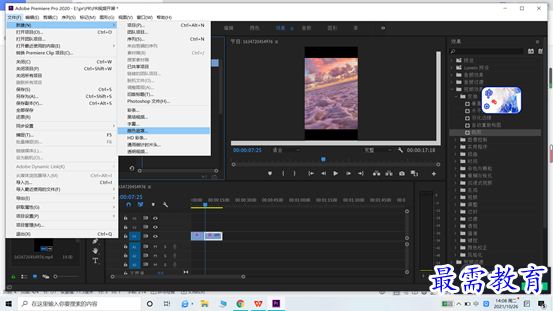
执行“文件”—新建—颜色遮罩”命令弹出“新建颜色遮罩”对话框保持默认设置单击“确定”新建一个与序列大小一样的颜色遮罩
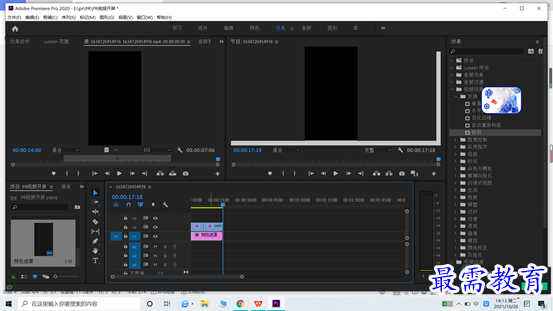
最终效果,在“节目”面板中预览




点击加载更多评论>>